vps香港vps搭建Nextcloud私有云
2025/9/22 3次香港VPS搭建Nextcloud私有云:从入门到实战,安全与性能双保障
为什么香港VPS是搭建Nextcloud私有云的理想选择?
在数字化时代,个人与企业对数据控制权的需求日益强烈,私有云成为替代传统网盘的主流选择。而Nextcloud作为开源私有云的代表,凭借高度自定义性、跨平台同步能力和丰富的协作功能,吸引了大量用户。但选择合适的服务器是成功的第一步,其中香港VPS的优势尤为突出。
从地理位置看,香港位于亚太核心区域,2025年第一季度的网络测试数据显示,内地用户通过香港VPS访问Nextcloud的延迟普遍低于50ms,相比欧美服务器提升约30%的访问速度。对于需要频繁同步大文件(如视频、设计稿)的用户,这种速度优势直接影响使用体验。香港作为国际金融中心,数据合规性成熟,2025年新实施的《数据安全法》对跨境数据流动有明确规定,选择香港VPS可避免因数据存储在境外引发的合规风险,尤其适合对数据主权敏感的企业用户。
从成本角度,2025年香港VPS市场竞争激烈,主流服务商(如阿里云、腾讯云、Vultr)的入门级配置(2核4G内存100GB SSD)年付价格已降至300-500元,远低于欧美或日本服务器的1000元以上。对于个人用户或中小企业,这种性价比足以支撑Nextcloud的日常使用,且无需担心高成本投入。
搭建前的准备:硬件、系统与资源规划
在动手搭建前,需明确Nextcloud的核心需求与VPS资源匹配。Nextcloud的运行依赖服务器性能,尤其是并发访问和文件处理能力。根据Nextcloud官方文档,基础搭建需满足:CPU至少2核(推荐4核以上)、内存2GB(推荐4GB以上,多用户场景建议8GB+)、存储10GB SSD(建议50GB以上,考虑未来文件增长)、带宽2Mbps以上(支持多设备同步)。2025年的VPS服务商普遍提供弹性配置,可根据实际需求随时升级,无需一次性投入过高。
系统选择方面,推荐Ubuntu 22.04 LTS,其长期支持周期(5年)和稳定的软件源适合Nextcloud的依赖安装。避免选择CentOS 7这类即将停止维护的系统,以免后续出现安全漏洞无法修复。需提前准备域名(如yourdomain.com)和SSL证书(推荐Let's Encrypt,2025年已支持自动续期,避免手动操作)。若需提升访问速度,可搭配Cloudflare CDN,将静态资源(如图片、视频)通过CDN分发,减轻VPS负载。
安全准备同样关键。需在VPS控制台配置安全组,仅开放80(HTTP)、443(HTTPS)和22(SSH)端口,关闭其他不必要端口;禁用root直接登录,创建普通用户并配置sudo权限;定期更新系统和软件包,避免漏洞利用。这些步骤虽基础,却是保障后续稳定运行的前提。
从0到1:Nextcloud在香港VPS上的完整搭建流程
第一步:购买并初始化VPS。在阿里云香港节点、腾讯云香港CN2 GIA线路或Vultr香港机房选择合适配置,完成支付后获取IP地址、用户名和密码。通过SSH工具(如Xshell、FinalShell)连接VPS,执行命令更新系统:sudo apt update && sudo apt upgrade -y
安装基础依赖:sudo apt install -y nginx php8.1-fpm php8.1-mysql php8.1-curl php8.1-gd php8.1-mbstring php8.1-intl php8.1-imagick mysql-server certbot python3-certbot-nginx
这里需注意,2025年Nextcloud官方已推荐PHP 8.1+版本,需确保安装的PHP版本符合要求。
第二步:配置数据库与Nginx。登录MySQL创建Nextcloud数据库:sudo mysql -u root -pCREATE DATABASE nextcloud CHARACTER SET utf8mb4 COLLATE utf8mb4_general_ci;CREATE USER 'nextcloud_user'@'localhost' IDENTIFIED BY 'StrongPassword123!@#';GRANT ALL PRIVILEGES ON nextcloud. TO 'nextcloud_user'@'localhost';FLUSH PRIVILEGES;EXIT;
接着配置Nginx站点:sudo nano /etc/nginx/sites-available/nextcloud
添加配置内容(需替换yourdomain.com为实际域名):
server {
listen 80;
server_name yourdomain.com www.yourdomain.com;
return 301 https://$host$request_uri;
}
server {
listen 443 ssl;
server_name yourdomain.com www.yourdomain.com;
ssl_certificate /etc/letsencrypt/live/yourdomain.com/fullchain.pem;
ssl_certificate_key /etc/letsencrypt/live/yourdomain.com/privkey.pem;
root /var/www/nextcloud;
index index.php index.html;
location ~ \.php$ {
include snippets/fastcgi-php.conf;
fastcgi_pass unix:/var/run/php/php8.1-fpm.sock;
fastcgi_param SCRIPT_FILENAME $document_root$fastcgi_script_name;
}
}
第三步:安装Nextcloud并完成配置。下载Nextcloud安装包:cd /var/www/sudo wget https://download.nextcloud.com/server/releases/nextcloud-29.0.1.zipsudo unzip nextcloud-29.0.1.zip && sudo rm -rf nextcloud-29.0.1.zip
设置目录权限:sudo chown -R www-data:www-data /var/www/nextcloudsudo chmod -R 755 /var/www/nextcloud
通过浏览器访问yourdomain.com,按提示输入管理员账户、数据库信息(之前创建的nextcloud_user和密码),完成安装。首次登录后,建议安装“文件共享”“协作编辑”“移动应用同步”等核心插件,提升使用体验。
性能优化与安全加固:让私有云更稳定、更安全
基础搭建完成后,需进行性能优化以应对多设备同步和并发访问。PHP配置优化是关键,编辑php.ini文件(路径通常为/etc/php/8.1/fpm/php.ini),调整内存限制(memory_limit = 512M)、执行时间(max_execution_time = 300),启用OPcache加速:opcache.enable=1opcache.memory_consumption=128opcache.interned_strings_buffer=8
保存后重启PHP:sudo systemctl restart php8.1-fpm。Nginx方面,启用Gzip压缩和静态资源缓存,编辑Nginx配置文件添加:
gzip on;
gzip_types text/css application/javascript image/svg+xml;
add_header Cache-Control "public, max-age=31536
000, immutable";
重启Nginx后生效,可减少页面加载时间约40%。
安全加固需覆盖数据传输、访问控制和系统防护。SSL证书已通过Certbot配置,但需设置自动续期:sudo certbot renew --dry-run。数据库定期备份是必须的,可通过crontab设置每日自动备份:sudo mysqldump -u nextcloud_user -p'password' nextcloud > /backup/nextcloud_$(date +\%Y\%m\%d).sql
并设置备份文件保留策略(如保留30天)。启用Nextcloud的双因素认证(2FA),推荐使用TOTP应用(如Google Authenticator),防止账户被盗;限制登录IP,仅允许指定设备访问;定期扫描病毒和恶意文件,通过ClamAV工具实时监控。
若需提升国内访问速度,可在VPS上配置BBR加速(Linux内核3.10+支持):sudo sysctl net.ipv4.tcp_congestion_control=bbr
通过sysctl net.ipv4.tcp_available_congestion_control确认是否生效。对于图片、视频等大文件,可使用Nextcloud的“文件加密”功能,确保敏感数据在传输和存储过程中全程加密。
常见问题解决:从安装到使用的避坑指南
搭建过程中最常见的问题是数据库连接失败。若访问Nextcloud时提示“数据库连接错误”,需检查以下步骤:Nginx配置中的fastcgi_pass是否正确指向PHP-FPM的socket路径;MySQL服务是否启动(sudo systemctl status mysql);数据库用户和密码是否与安装时输入的一致,可通过mysql -u nextcloud_user -p命令测试登录。若仍失败,尝试重新创建数据库或检查PHP-MySQL模块是否安装(php -m | grep pdo_mysql)。
另一个高频问题是文件同步速度慢。若多设备同步大文件时速度卡在50MB/s以下,可检查VPS带宽是否足够(推荐至少10Mbps),或启用Nextcloud的“CDN加速”功能。在Nextcloud后台的“管理-基本设置”中,填写CDN域名(如Cloudflare分配的域名),并启用“使用CDN加速静态文件”。检查本地网络是否有带宽限制,或尝试更换网络环境(如从家庭宽带切换到5G热点),通常可提升20%-30%的同步速度。
对于企业用户,多人协作时可能遇到权限冲突问题。此时需在Nextcloud后台的“文件共享-权限管理”中,为不同用户或用户组设置精细权限(如只读、编辑、管理),避免因权限混乱导致文件误删或修改。同时,定期清理“共享链接”,避免长期有效的链接被滥用。
问题1:香港VPS搭建Nextcloud后,如何实现多设备自动同步?
答:Nextcloud支持全平台自动同步,步骤如下:1. 在手机端(iOS/Android)或电脑端(Windows/macOS)安装Nextcloud客户端;2. 打开客户端,输入你的Nextcloud域名(如https://yourdomain.com)和账户密码;3. 在客户端设置中,选择需要同步的文件夹(如“文档”“照片”),并开启实时同步;4. 开启“后台同步”功能,确保设备联网时自动同步文件。对于移动设备,还可开启“仅WiFi同步”,避免消耗手机流量。
问题2:2025年搭建Nextcloud时,是否需要考虑容器化部署?
答:容器化部署(如Docker+Nextcloud)适合有技术背景的用户,优势是环境隔离、版本管理和快速迁移,但对新手而言操作复杂。若追求简单高效,推荐直接在VPS上手动部署;若需同时部署多个服务(如Nextcloud+Calibre+Jellyfin),容器化可降低管理难度。2025年Docker官方已推出针对ARM架构的优化版本,若选择低预算的ARM架构VPS(如1核2G),容器化部署能更高效利用资源。
最新发布
版权声明
- 声明:本站所有文章,如无特殊说明或标注,均为本站原创发布。任何个人或组织,在未征得本站同意时,禁止复制、盗用、采集、发布本站内容到任何网站、书籍等各类媒体平台。如若本站内容侵犯了原著者的合法权益,可联系我们996811936@qq.com进行处理。